
|
Corbeille |
Scroll |
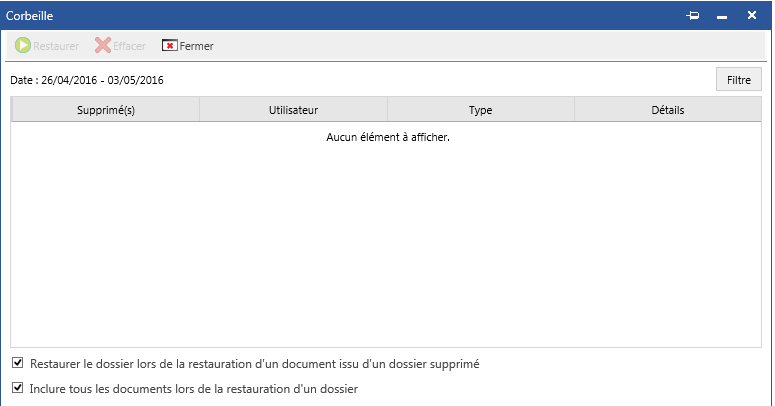
Filtre
Ouvre une boîte de dialogue permettant de définir des critères de recherche déterminés.
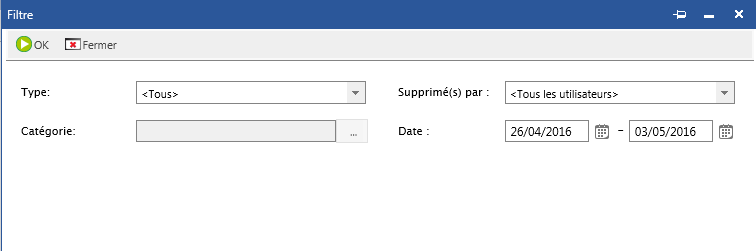
Type :
Choisissez le type d'élément à rechercher (dossiers, documents ou les deux à la fois).
Supprimé par :
Permet de rechercher les documents supprimés par un utilisateur déterminé. Cette option est réservée aux administrateurs.
Catégorie :
Le cas échéant, indiquez une catégorie ou une définition de dossier déterminée.
Date :
Entrez la plage de dates à utiliser pour la recherche.
Restaurer le dossier lors de la restauration d'un document issu d'un dossier supprimé
Si vous cochez cette case, le dossier supprimé associé est restauré lors de la restauration d'un document de dossier.
Inclure tous les documents lors de la restauration d'un dossier
Si vous cochez cette case et qu'un dossier est restauré, tous les documents supprimés qu'il contient sont également restaurés.
Restaurer
Lorsqu'un document ou un dossier est restauré, une boîte de dialogue apparaît. Vous pouvez modifier les données d'index si besoin est. Cliquez sur Afficher pour ouvrir une copie locale du document supprimé dans Therefore™ Viewer ou sur Restaurer pour restaurer le document. Remarque : si vous avez sélectionné plusieurs documents, ils seront tous restaurés sans que cette boîte de dialogue ne s'affiche.
|
Les utilisateurs qui disposent de la permission Opérateur peuvent restaurer les documents de tous les utilisateurs. |
Effacer (bouton proposé aux utilisateurs dotés de la permission Opérateur uniquement)
Lorsqu'un document ou un dossier est effacé, une boîte de dialogue apparaît. Si la case Effacer les documents du média n'est pas activée, les fichiers sont conservés sur le support de stockage, mais le système Therefore™ ne peut pas y accéder, puisque les références de base de données ont été effacées.
Fermer
Ferme la boîte de dialogue Corbeille.

